Microsoft Teams Exploratory
Olá pessoal
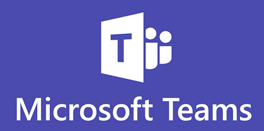
Para as empresas que querem avaliar e analisar o Teams e não sabe como é o procedimento segue abaixo um passo a passo de como realizar uma ativação.
É preciso ter o Microsoft Azure AD na sua versão gratuita.
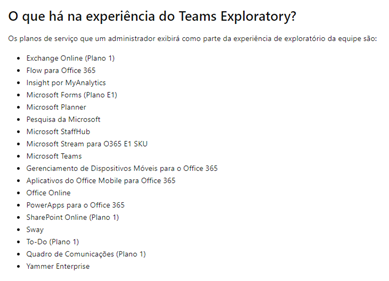

Fonte: https://docs.microsoft.com/pt-br/MicrosoftTeams/teams-exploratory
Acesse https://azure.microsoft.com/pt-br/services/active-directory/ se cadastre gratuitamente e use o Azure Active Directory.
O site do Azure AD fica em https://aad.portal.azure.com
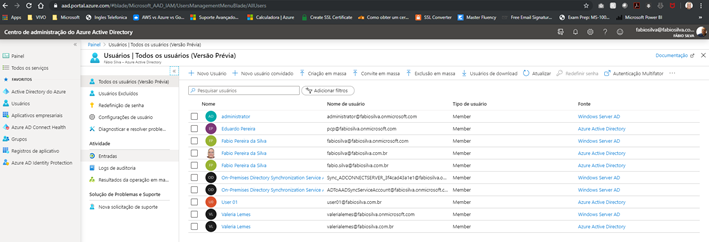
Lembrando que o seu cadastro do site do portal do Azure AD ele já cria um domínio Microsoft como igual acima do meu fabiosilva.onmicrosoft.com

Para criar um usuário de teste é só seguir em + Novo Usuário.
Depois deste processo você pode acessar o portal do Office 365 em https://portal.office.com pois você já é um usuário que é administrador global.

Acesse o portal do Office com seu usuário administrador global e acesse o ícone de administrador.

Você já vai ter algumas licenças como da do Teams (100 Licenças) para explorar.

Clica no ícone do Temas Exploratory e você já pode ativar para algum usuário para você testar.

Assim que você atribuir você já está apto a usar o Teams de 2 formas.
Acesse o portal do Teams https://teams.microsoft.com
Autentique com a conta escolhida

Autentique com a conta do Azure AD.

Tudo é muito didático e autoexplicativo, se você quiser pode baixar o aplicativo do Teams na sua máquina ou acessar via web no portal do teams.

Pronto, você já pode explorar o Teams.
OBS: Se liga no tempo de teste que a Microsoft irá te dar.

Fonte: https://docs.microsoft.com/pt-br/MicrosoftTeams/teams-exploratory
Espero que tenha ajudado.
Último vídeo
Novidades via inbox
Fique por dentro no meu Boletim digital toda semana um conteúdo novo



